Développez votre Mac - s Dictionary App par ajout de langues supplémentaires
Selon les estimations, au moins 50 pour cent de la population mondiale est bilingue. Près de 20 pour cent des Américains parlent l'espagnol, et plus de 80 pour cent des étudiants de l'Union européenne parlent au moins deux langues.
Mais comment fais-tu ça? Voici un guide étape par étape pour ajouter d'autres langues supplémentaires.
Une introduction à l'App Dictionnaire
L'application Dictionnaire est pour référence. Vous pouvez rechercher des mots, l'utiliser comme un thésaurus, ou même installer des glossaires de traduction.
Si vous avez acheté votre Mac dans un pays anglophone, l'application du Oxford American précharge Dictionary, Oxford britannique Dictionnaire de l'anglais, et Wikipedia. Vous pouvez ajouter autant de dictionnaires que vous avez besoin.
Dictionnaires supplémentaires Mac
Selon l'endroit où vous vivez, vous pouvez avoir autant que 30 dictionnaires inactifs. Heureusement, « allumer » ces dictionnaires est un processus simple.
Activation des dictionnaires supplémentaires
Vous verrez une barre de progression pop dans le coin inférieur gauche. Dès que vous le voyez, vous pouvez fermer la fenêtre Préférences.
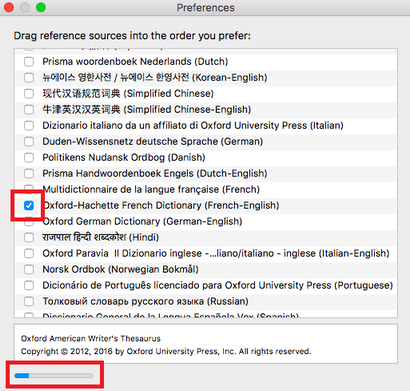
Dans l'onglet Tous de l'application principale, vous verrez maintenant les dictionnaires que vous avez choisi d'installer, avec un message de téléchargement.

Modification de l'ordre
Pour modifier l'ordre des dictionnaires individuels apparaissent dans l'application, retournez à Dictionnaire> Préférences et faites glisser les entrées dans votre séquence désirée.
Personnalisation de chaque dictionnaire
Certaines entrées - telles que Wikipedia - ont des options en fonction de langue supplémentaires pour vous de personnaliser. Ils vous permettent de rechercher des sources en plusieurs langues pour l'information dont vous avez besoin.
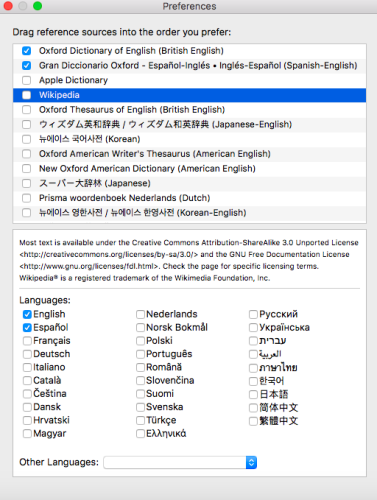
Il est une caractéristique utile et souvent négligé. Par exemple, une langue espagnole entrée Wikipedia quelque chose dans le monde hispanophone sera souvent beaucoup plus en profondeur que l'équivalent en langue anglaise.
Vous pouvez modifier les paramètres de dictionnaire> Préférences.
Installation Dictionnaires de tiers
Si vous ne trouvez pas ce que vous cherchez dans Dictionnaire> Préférences. vous avez besoin de trouver une solution tierce.
L'application Dictionnaire ne peut lire les fichiers * .DICT. Par conséquent, vous devez soit trouver un fichier DICT pour la langue que vous voulez, ou de convertir différents filetype dans un fichier DICT.
Où trouver DICT Dictionnaires
Vous pouvez essayer la page de Michel CLASQUIN-Johnson; il a passé le temps de convertir un grand nombre de fichiers non-DICT dans le format DICT. Les résultats peuvent être touchés et manquer - tous les fichiers de travail, mais leur qualité varie. Michel admet également qu'il est pas en mesure de les tester pour la précision en raison de ses limites linguistiques.
Il a des téléchargements pour presque toutes les langues européennes (occidentale et orientale), les plus populaires des langues asiatiques, et trois langues africaines (afrikaans, kabyle et swahili).
Si Michel n'a pas la langue dont vous avez besoin, vous pourriez avoir un peu de chance de faire une simple recherche sur Google.
Installation d'un fichier DICT
Ajout d'un fichier DICT à l'application est simple. Lorsque l'application Dictionnaire est ouvert, allez dans Fichier> Ouvrir le dossier Dictionnaires et faites glisser-déposer le fichier dans la fenêtre.
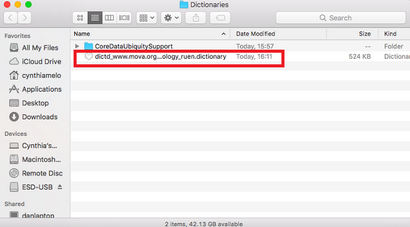
Il devrait apparaître automatiquement dans la fenêtre principale de l'application. Si ce n'est pas là, essayant de quitter et de le relancer.
Trouver d'autres dictionnaires
Si vous ne trouvez pas un fichier DICT ready-made partout, vous aurez besoin de convertir un fichier vous-même non-DICT.
StarDict utilisé pour être le meilleur endroit pour trouver les fichiers, mais il ne voit aucun développement actif dans de nombreuses années, et beaucoup de l'œuvre originale a été perdue en raison d'une bataille juridique en cours.

Téléchargez votre fichier tarball de dictionnaire souhaité à votre bureau avant de poursuivre.
Conversion du fichier Dictionnaire
Pour activer l'archive dans un fichier DICT, vous devez télécharger DictUnifier. Vous pouvez saisir gratuitement sur GitHub.
Installez-le sur votre Mac et lancez l'application. Pour une conversion, glisser-déposer dans l'archive de l'interface utilisateur de l'application.
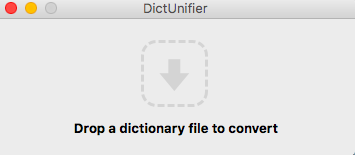
L'application prend automatiquement en charge le reste, y compris l'installation. Pour vous assurer qu'il est travaillé, accédez à Dictionnaire> Fichier> Ouvrir Dictionnaires des dossiers et assurez-vous pouvez voir le fichier.
Avez-vous rencontré des problèmes?
Je suis aussi désireux d'essayer et d'aider si vous rencontrez des difficultés lors de l'installation de nouveaux dictionnaires. Qu'est ce qui ne s'est pas bien passé? Quels messages avez-vous vu une erreur?
Je suis passé par la routine complète, mais quand j'ai essayé de mettre DictUnifier quick_italian-anglais dans mon dictionnaire, rien ne se passe [rapports DictUnifier « script / pas pris en charge
script / non supporté "]. BTW, quand je téléchargé le fichier .tar et il farce, DU ne me permettrait pas de choisir les fichiers générés, mais après l'imaginer dans les instructions, je l'ai souligné DU le fichier .tar, et alto, il semblait aller dans le fichier .tar pour ce qu'il énumère comme « quick_italian-anglais » pour « Dictionnaire » et ID Dictionnaire. Inutile de dire que je plissant quelque chose. Suggestions?
Génial!
On peut aussi parcourir les dictionnaires disponibles sur StarDict (sourceforge.net/project/showfiles.php?group_id=80679) leur SourceForge. Juste après la recherche des fichiers * .tar.bz2.